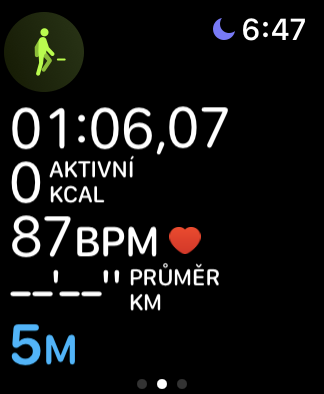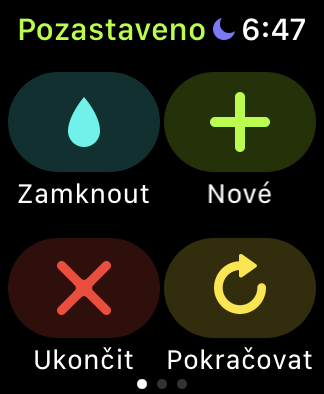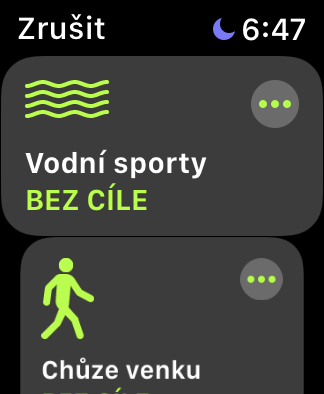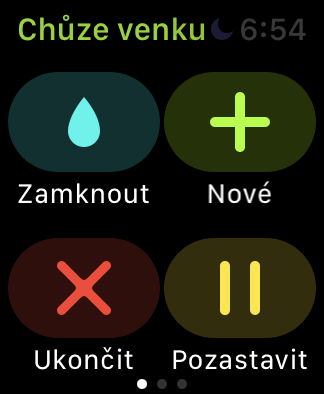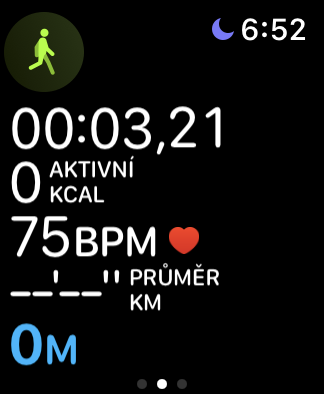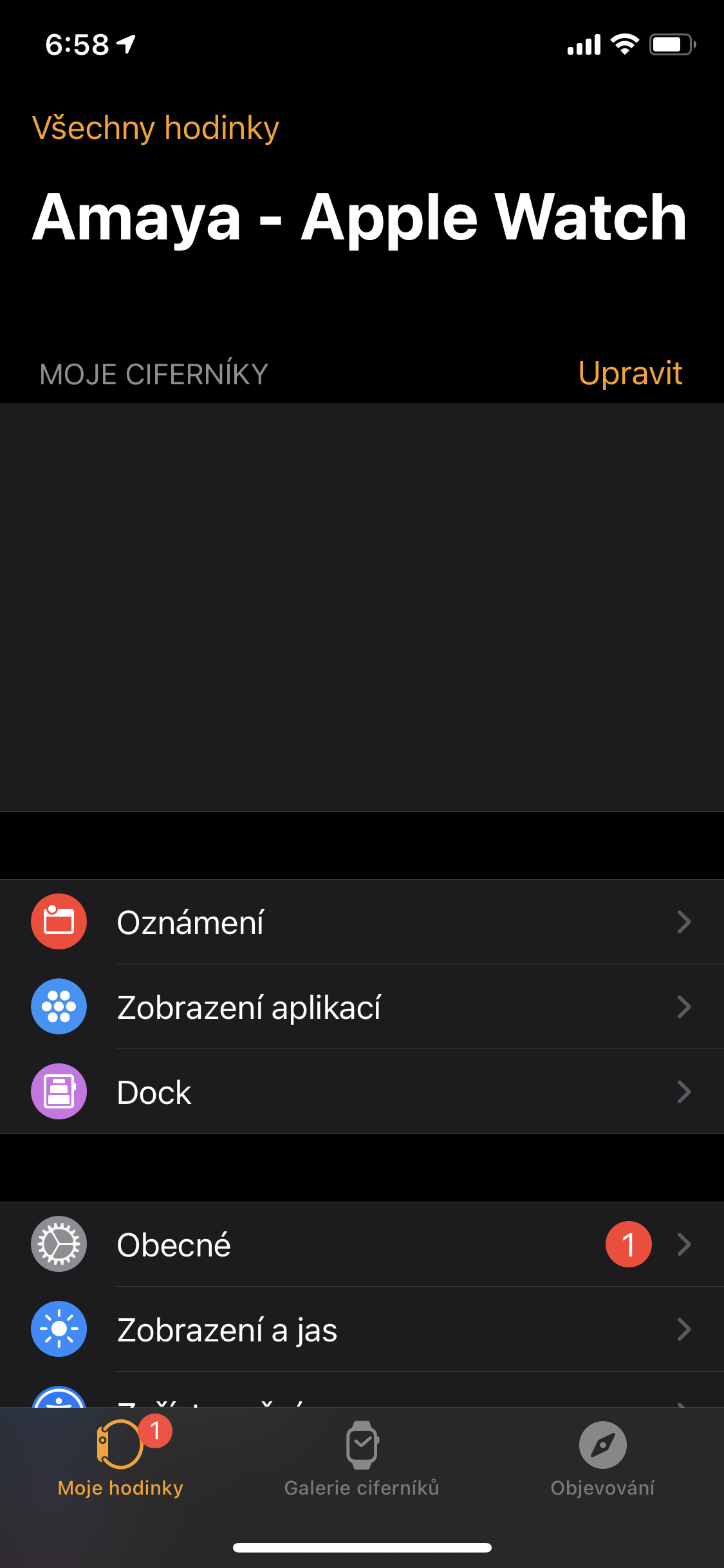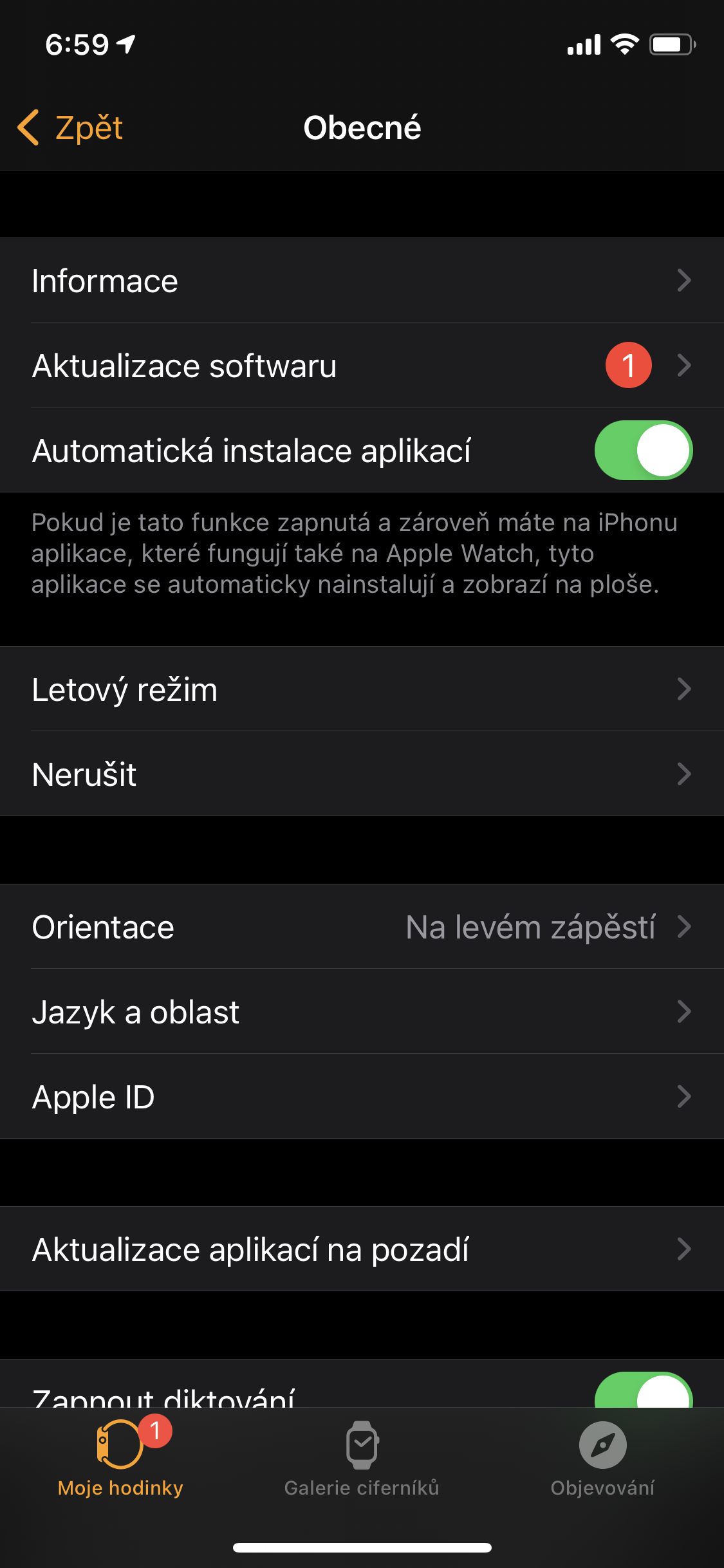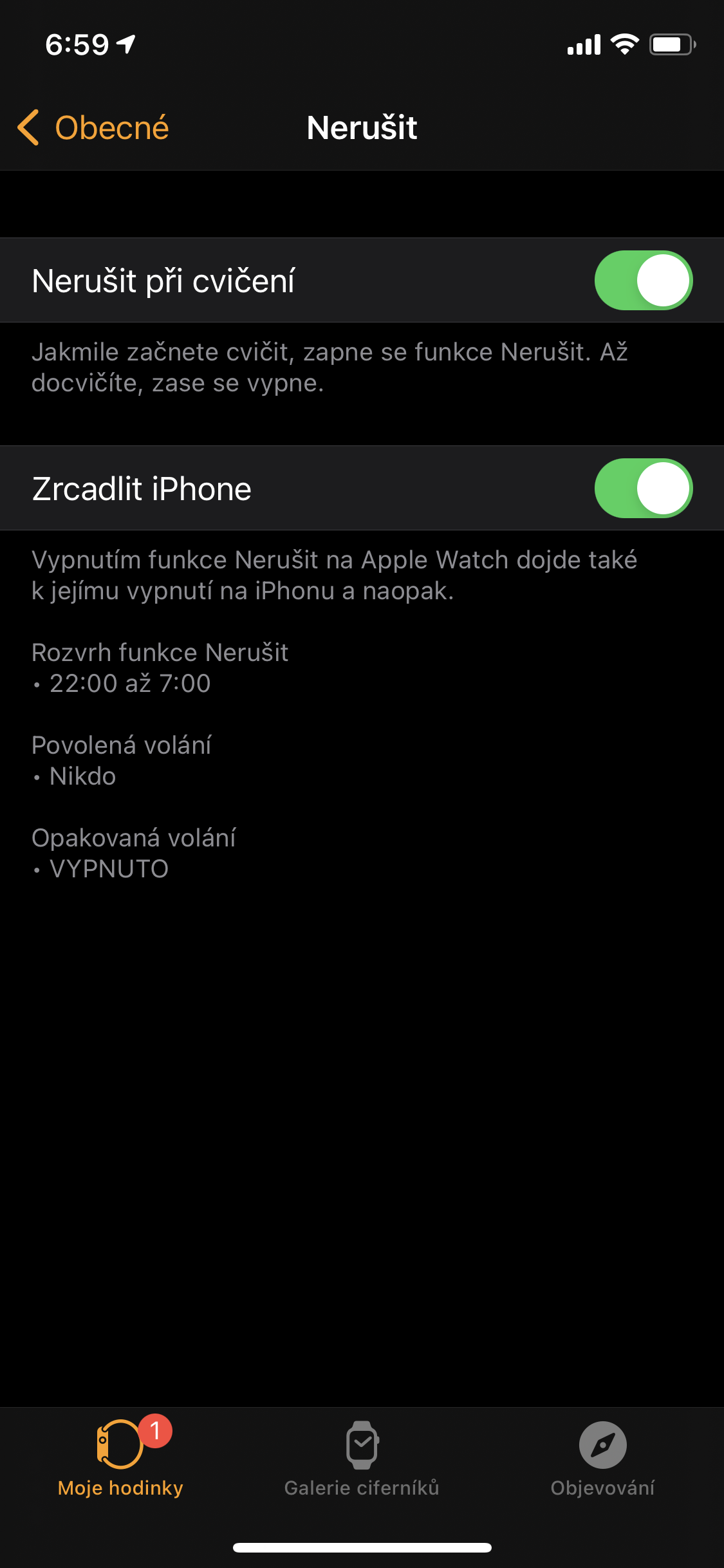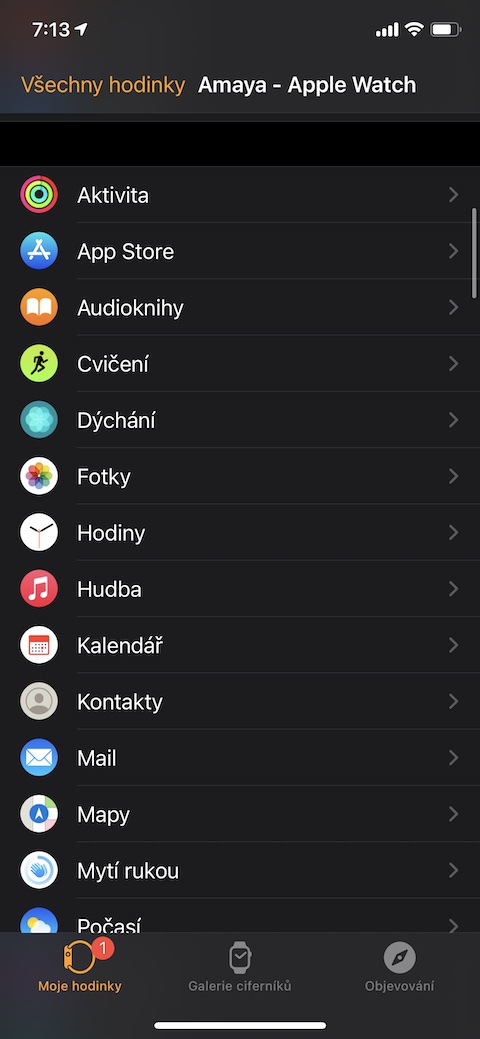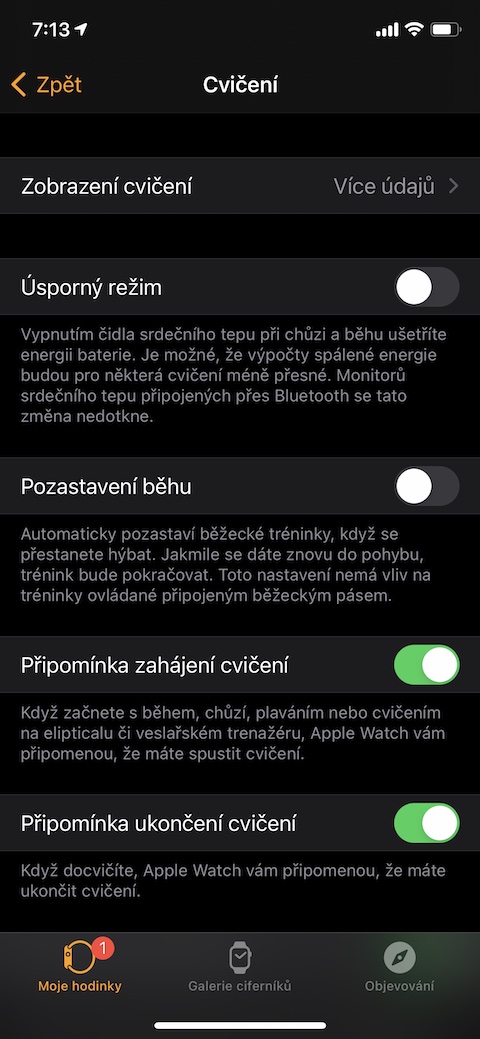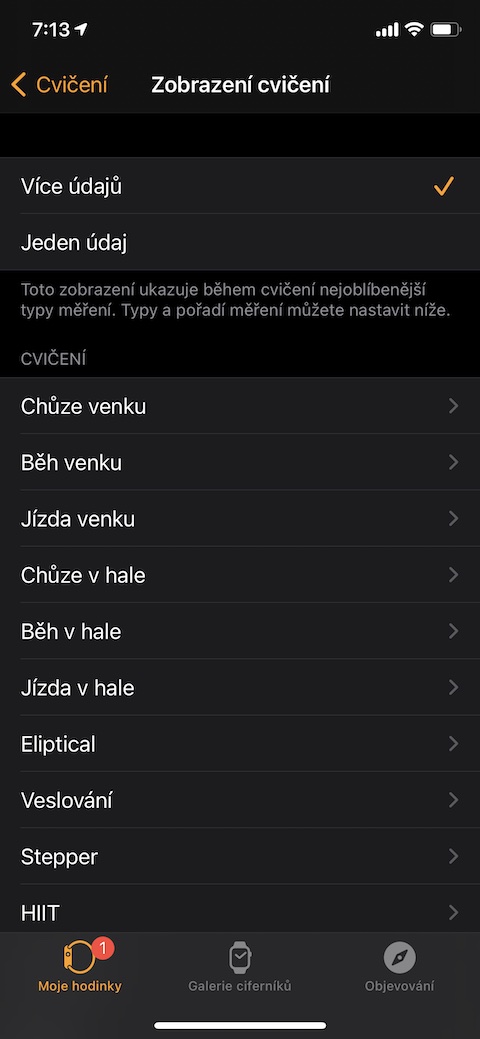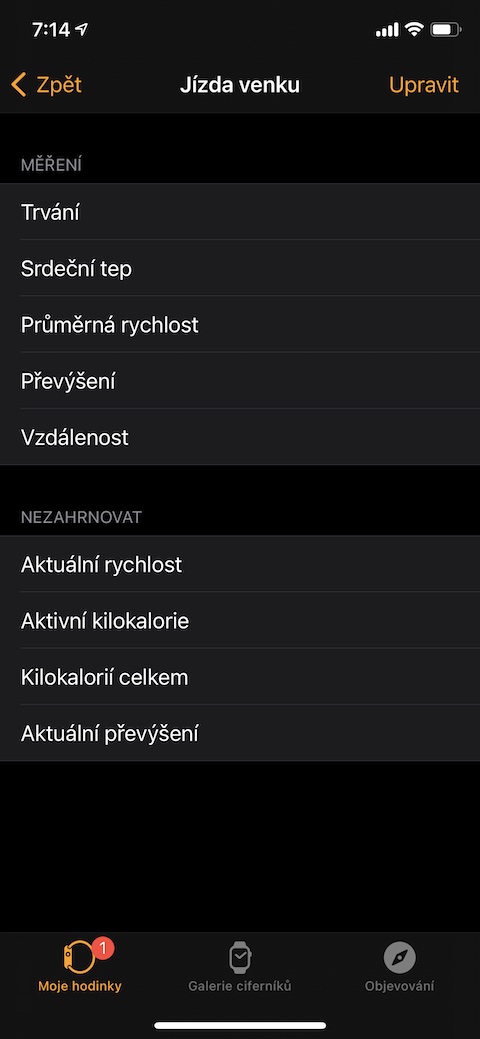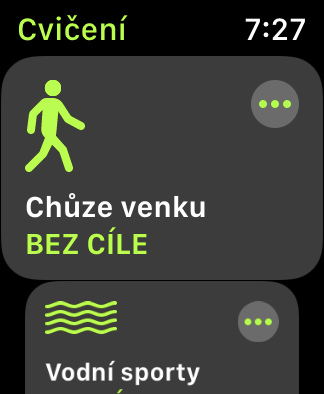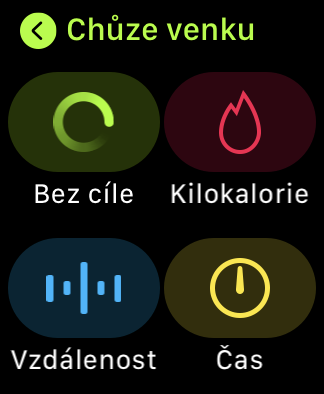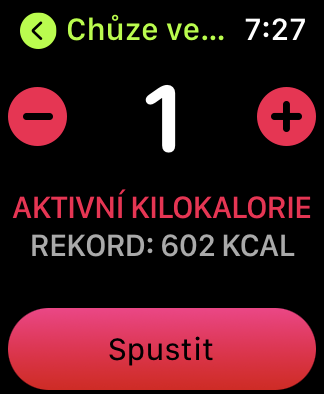隨著夏季的到來,許多人也加強了各種體育活動。如果您擁有 Apple Watch,您肯定會用它來測量和追蹤您的鍛鍊等。在今天的文章中,我們為您帶來了五個有用的提示和技巧,它們一定會派上用場。
它可能是 你有興趣
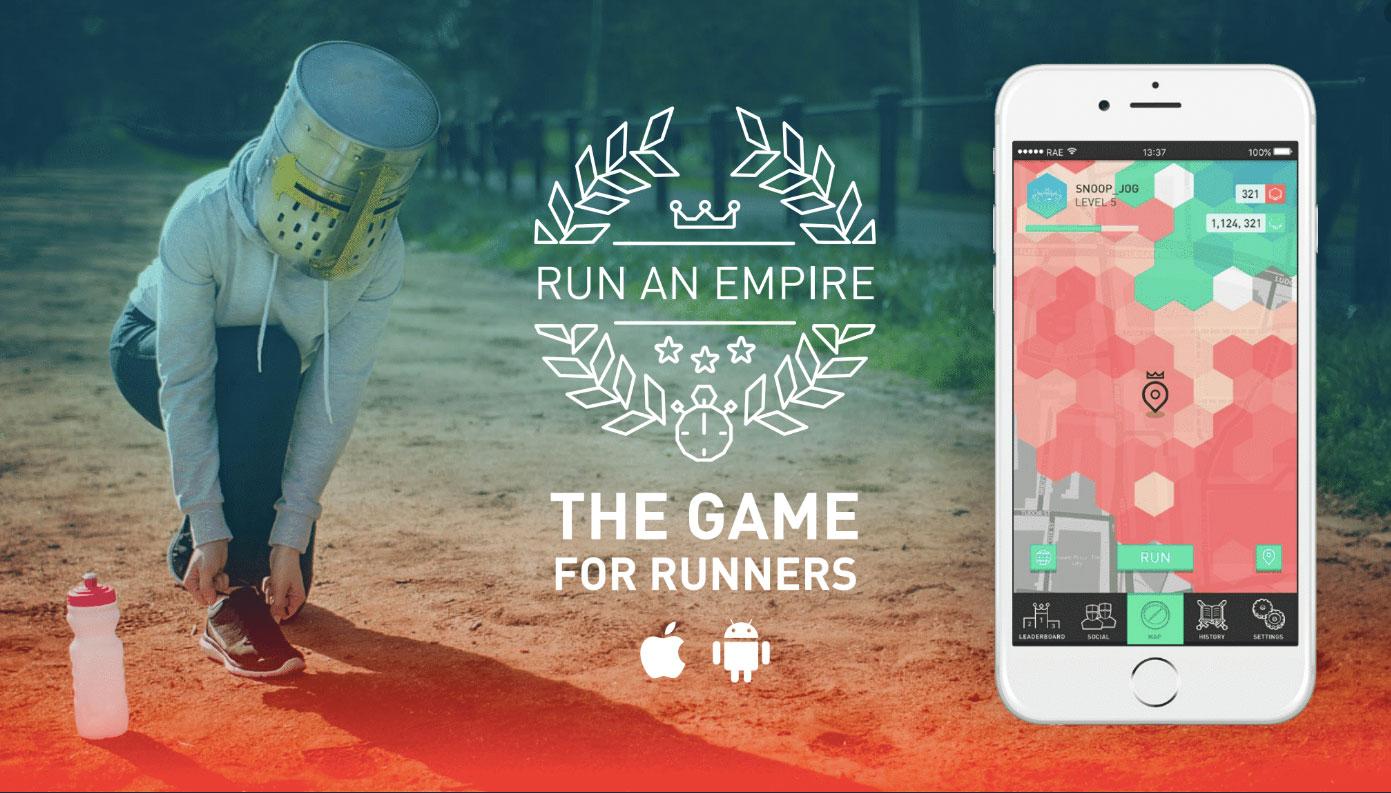
建立練習
我們中的許多人在運動時並不局限於一項活動,而是在一項運動中交替進行多項活動。在 Apple Watch 上從一項活動切換到另一項活動時,您不一定需要結束該活動然後開始另一項活動。在第一個活動期間,就足夠了 將 Apple Watch 顯示器移至右側 然後點擊 “+”按鈕。那 清單 選擇第二個所需的活動並點擊以啟動它。
運動時鎖定螢幕
如果您在 Apple Watch 上開始任何水上活動,Apple Watch 會自動鎖定螢幕,以防止與使用者介面元素發生不必要的交互,同時也會在運動後立即開始從手錶中排出水。如果您已在 Apple Watch 上開始任何其他類型的活動,並且記得在執行此操作時要鎖定螢幕, 將螢幕向右滑動. 左上方 點擊按鈕 “鎖”,再次開始解鎖螢幕 旋轉數位手錶錶冠.
運動時請勿打擾
當您全心投入跑步、騎自行車甚至運動時,當然不希望被 Apple Watch 上的通知分散注意力。但您可以輕鬆地將「請勿打擾」設定為每次在配對的 iPhone 上開始鍛鍊時自動啟動。在你的 iPhone 上 啟動手錶應用程式 並點擊 一般來說。點選 請勿打擾 並啟動該項目 運動時請勿打擾.
自訂指標
當談到練習數字時,每個使用者對不同數據感興趣是可以理解的。除此之外,Apple Watch 還提供自訂指標的選項,這些指標將顯示在手錶顯示器上,針對每種類型的鍛鍊。在配對的 iPhone 上,運行 手錶應用程式 並點擊 演習. 一路攀升 點選 練習視圖, 選擇 更多數據,然後為每種類型的活動設定所需的指標。
檢查記錄
想知道您最長的跑步路線是什麼,滑雪時消耗的最高卡路里量是多少,或者您在戶外行走的最長時間是多少?您只需使用 Apple Watch 即可找到此訊息 啟動鍛鍊應用程式 然後點擊您想要尋找相關資訊的活動 三點圖示。然後只需點擊 所需數據 您需要的一切都會顯示出來。
 亞當·科斯
亞當·科斯